Solución de problemas de SMART Notebook 20
En las secciones siguientes se describe cómo solucionar los problemas más comunes encontrados en SMART Notebook. Si experimenta un problema que no aparece en la lista o ninguna de las soluciones ayuda, consulte los siguientes recursos:
Busque una respuesta en los foros de discusión de las comunidades o publique una descripción del problema. SMART Support y otros usuarios de SMART Product supervisan regularmente los foros, por lo que es un excelente lugar para encontrar respuestas que ayuden a resolver el problema. |
Sugerencia
¿No ha encontrado útil esta página? Ayúdenos a mejorar haciendo clic en No en la página inferior de la página y rellene la encuesta con los detalles de su problema para que podamos mejorar nuestros recursos.
Problema | Soluciones |
|---|---|
Los vídeos y objetos animados no funcionarán en tu lección de SMART Notebook porque no Adobe Flash Player no se cargará. | Vídeo: Convertir contenido Flash en SMART Notebook ¿Qué está pasando? Adobe va a descatalogar Flash Player y eliminará todo tipo de apoyo para este software en 2020. HTML5 está reemplazando a Adobe Flash Player como la plataforma online preferida para contenido multimedia, por lo que todos los creadores de contenido online, incluyendo SMART Technologies,están cambiando a HTML5 para la creación y reproducción de archivos multimedia como vídeos y animaciones. ¿Qué está haciendo SMART? Para promover el uso de archivos que funcionarán una vez que Adobe Flash Player esté descatalogado, hemos eliminado la opción de reproducción de flash en el Notebook 17. Vea un listado de los objetos de Adobe Flash Player que el software SMART Notebook no reproduce. Ya hemos sustituido las actividades más populares hechas en Adobe Flash Player con actividades HTML5. Vea el listado de actividades de Adobe Flash Player que el software de SMART Notebook convierte. Qué puede hacer Para preparar la descatalogación de Adobe Flash Player, borre las actividades que incluyen objetos basados en Flash de las lecciones de su SMART Notebook y cree actividades nuevas usando las herramientas disponibles en el SMART Notebook 17. Descargue una guía paso a paso de cómo hacerlo en smarttech.com/flashupdate. Puede crear actividades divertidas e interesantes en el asistente de actividades Si realmente necesita usar algún archivo de una antigua lección, puede intentar abrirlo en un navegador que soporte Adobe Flash. |
Problema | Soluciones |
|---|---|
Necesita instalar Math Tools para el software SMART Notebook |
|
| Problema | Soluciones |
|---|---|
| Cuando cambia la configuración del lápiz, como el color o el grosor de la línea, los cambios no se guardan. | En SMART Notebook, si desea cambiar la configuración predeterminada del rotulador, debe guardar los cambios usando el botón de Guardar propiedades de la herramienta ubicado en la pestaña Propiedades. Consultar Cambiar el grosor, color y otras configuraciones predeterminadas de rotuladores. En el caso de las pantallas interactivas de SMART Board serie 6000 o 7000, cuando se devuelven los rotuladores a la bandeja de la pantalla, las propiedades de los rotuladores (color, grosor, etc.) se restablecen a su configuración original para que coincidan con el color de los rotuladores físicos. Para cambiar estos ajustes originales, utilice el cuadro de diálogo Configuración de SMART. Consultar Cambiar el grosor, color y otras configuraciones predeterminadas de rotuladores. Nota Esto cambiará la configuración predeterminada de SMART Ink, lo que significa que la nueva configuración que elija aparecerá cuando use el rotulador para escribir en cualquier programa, incluido SMART Notebook en la pantalla. |
La barra de herramientas flotante de SMART Ink no se cierra/abre | Los siguientes enlaces proporcionan instrucciones para activar o desactivar SMART Ink y para abrir o cerrar la barra de herramientas de SMART Ink: |
Problema | Soluciones |
|---|---|
Los gestos multitáctiles no funcionan en el software SMART Notebook. |
|
Problema | Soluciones |
|---|---|
Algunas funciones no se comportan como se esperaba, como la grabadora, el clip de sonido de grabación o la cámara de SMART Document Camera, etc. |
|
Problema | Soluciones |
|---|---|
Cuando el ordenador está conectado a la pantalla interactiva SMART Board, la función táctil y otras funciones de SMART Notebook no funcionan como deberían. |
|
Problema | Soluciones |
|---|---|
Tiene un problema de conexión de red. | Varios componentes del software SMART Notebook (activación, maestro, lab, response 2) requieren una conexión a Internet activa y acceso a direcciones URL que pueden estar bloqueadas por un firewall de red u otros filtros. Consulte Requisitos de dispositivo y red para obtener una lista de URL que deben estar en la lista blanca. |
Problema | Soluciones |
|---|---|
En ordenadores Windows, el software SMART Notebook no reconoce la escritura manuscrita en su idioma. |
|
Quiere que su escritura aparezca más natural y fluida en el software SMART Notebook. |
|
| Está teniendo problemas para escribir de un modo fluido en el software SMART Notebook en el sistema operativo Windows 7. |
|
Cuando escribe con un rotulador, el software SMART Notebook en el sistema operativo Windows 7 interpreta su acción como un clic del ratón. |
|
Problema | Soluciones |
|---|---|
Su archivo contiene imágenes grandes y funciona despacio al abrirlo en el software SMART Notebook. |
|
Recibe un error específico de un archivo o una función. |
|
El archivo SMART Notebook está dañado y no se puede abrir con el software SMART Notebook. |
|
Problema | Soluciones |
|---|---|
Los gestos multitáctiles no funcionan en el software SMART Notebook. |
|
Problema | Soluciones |
|---|---|
Ha recibido un error de instalación. | Los procedimientos de solución de problemas de los errores de instalación varían según el sistema operativo, el mensaje de error específico y el entorno y las especificaciones del ordenador. Estos son algunos consejos generales y trucos que puede probar si aparece un mensaje de error durante la instalación. Lea este artículo KB para información adicional.
|
Problema | Soluciones |
|---|---|
Puede crear una clase SMART Notebook, pero los concursos o preguntas no aparecerán cuando usted o algún compañero la presenten desde un ordenador diferente. | Si está usando un ordenador más antiguo que el que utilizó para crear la clase, podrá abrirla, pero deberá acceder a su cuenta SMART Notebook para poder contar con todas las opciones para actividades y evaluaciones.
|
Problema | Soluciones |
|---|---|
Al crear un archivo .notebook en un ordenador y abrirlo después en otro, los objetos del archivo se ven de un modo diferente. |
|
Desea mover, cambiar de tamaño o modificar de cualquier otro modo un objeto pero, al hacerlo, también mueve, cambia de tamaño o modifica otros otros objetos. |
|
Desea mover, cambiar de tamaño o modificar de cualquier otro modo un objeto pero no puede. Al seleccionar el objeto, en lugar de una flecha de menú aparece un icono de candado |
|
Un objeto de una página cubre otro:
Desea cambiarlo de modo que sea el segundo objeto el que cubra el primero:
|
|
Al rellenar un objeto con una imagen que sea más grande que el objeto, la imagen se corta:
Por el contrario, al rellenar un objeto con una imagen que sea más pequeña que el objeto, la imagen se convierte en mosaico:
|
|
Problema | Soluciones |
|---|---|
Desea obtener una clave de producto de SMART Notebook. |
|
Si quiere dejar de usar una clave de producto y prefiere iniciar sesión en su cuenta SMART para usar el SMART Notebook 20 en cualquier ordenador u ordenador donde se haya instalado. |
Nota Debe utilizar SMART Notebook 17 or posterior (18 recomendado). |
Debe renovar su suscripción a SMART Learning Suite. |
|
Desea determinar la versión del software SMART Notebook a la que le da derecho su suscripción. |
|
Desea saber cómo se comportará el software SMART Learning Suite si su suscripción caduca. |
|
Problema | Soluciones |
|---|---|
Al utilizar el software SMART Notebook en un producto interactivo, usted o sus alumnos no pueden llegar a la barra de herramientas. |
|
Los botones de la barra de herramientas descritos en esta documentación no aparecerán en la barra de herramientas. |
|
Desea cambiar los valores predeterminados de la barra de herramientas de SMART Notebook, como el grosor del rotulador o la fuente de texto predeterminada. | |
No hay suficiente espacio en su producto interactivo para mostrar el contenido de una página. |
|
El Clasificador de páginas, la Galería, los Adjuntos, Propiedades y otras pestañas desaparecerán cuando presione fuera de ellas. |
|
Dos usuarios están creando o manipulando objetos en el software SMART Notebook en una pizarra digital interactiva SMART Board serie 800. Uno de los usuarios está utilizando el dedo. El otro está utilizando un rotulador de la bandeja de rotuladores. Cuando el usuario que está usando el rotulador presiona un botón en la barra de herramientas, la herramienta u opción seleccionada cambia para el usuario que está usando el dedo. |
|
Problema | Soluciones |
|---|---|
Debe ponerse en contacto con el distribuidor o la asistencia técnica para recibir ayuda. |
|
Conceptos |
|
Documentos similares |
 .
.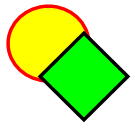
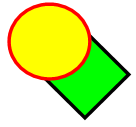



 para mover la barra de herramientas desde la parte superior de la ventana a la parte inferior.
para mover la barra de herramientas desde la parte superior de la ventana a la parte inferior. y, a continuación, seleccione Pantalla completa para mostrar la página en modo Pantalla completa.
y, a continuación, seleccione Pantalla completa para mostrar la página en modo Pantalla completa.